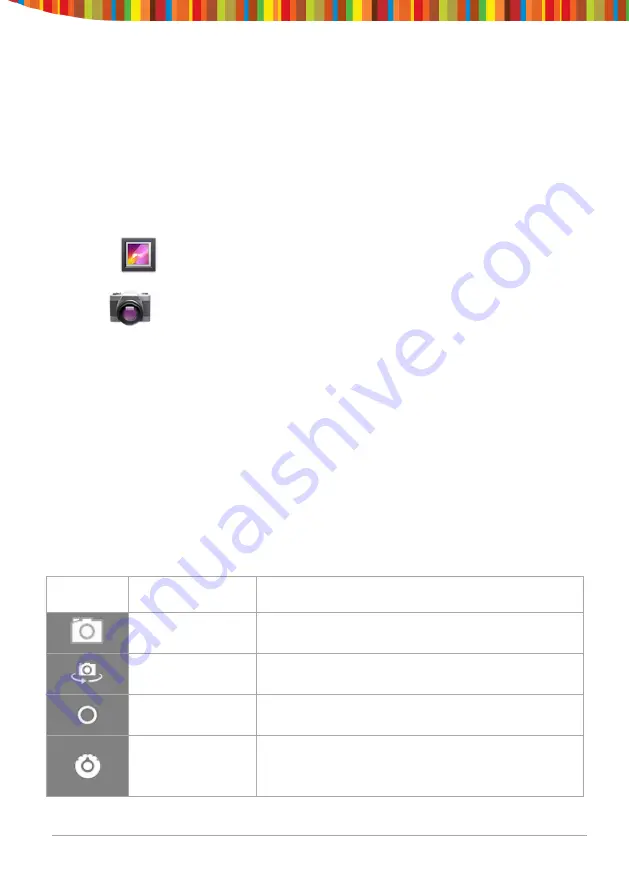
3.
Pour valider une image de fond d’écran, appuyer sur
Valider fond
d’écran
ou, pour les images de la galerie, déterminer le cadrage et
appuyer sur
Cadrage
.
Caméra
L’application Caméra est une combinaison appareil photo et caméra vidéo qui
consiste de fait en deux caméras, l’une dirigée vers l’arrière (vers vous) et
l’autre vers l’avant.
Vous pouvez visualiser les photos et les vidéos prises avec la caméra dans la
galerie.
Pour prendre une photo ou faire une vidéo, appuyer sur l’icône de la
caméra sur un écran d’accueil ou sur l’appli All Apps.
Une fois l’appli ouverte, vous pouvez :
•
Prendre une photo:
Appuyer sur la touche bleue.
•
Voir la dernière photo prise:
Appuyer sur la miniature à côté de la
touche bleue.
Vous pouvez à présent partager la photo en appuyant sur l’icône Gmail
ou d’autres icônes présents sur un côté de l’image.
Pour visualiser cette photo ou d’autres dans la galerie, appuyer sur la
photo.
Quand la caméra est en marche, vous pouvez également appuyer sur les
icônes suivants pour effectuer des réglages:
Icône
Nom
Description
Mode
Choisir parmi les modes appareil photo &
vidéo.
Changement de
caméra
Passe d’une caméra à l’autre (si disponible).
Zoom
Maintenir appuyé, puis glisser pour zoomer
ou élargir.
Réglages
Présente des icônes supplémentaires pour
régler l’exposition, les contrastes et autres
réglages.
Tablet User Guide v1.0
Page 66













































